Win11此电脑顶部菜单如何添加网络选项 如何在Win11中将网络图标添加到此电脑顶部菜单
更新时间:2023-06-25 10:37:10作者:run
Win11此电脑顶部菜单如何添加网络选项,Win11中文版的顶部菜单是我们经常使用的功能之一,它可以让我们方便地访问系统设置、文件夹、应用程序等,然而在这个菜单中添加网络选项并不是很容易,这可能会让一些用户感到困惑。那么如何在Win11中将网络图标添加到此电脑顶部菜单呢?下面我们将为大家详细介绍。
操作方法:
1、双击打开电脑上的此电脑,并找到电脑顶部的菜单栏。
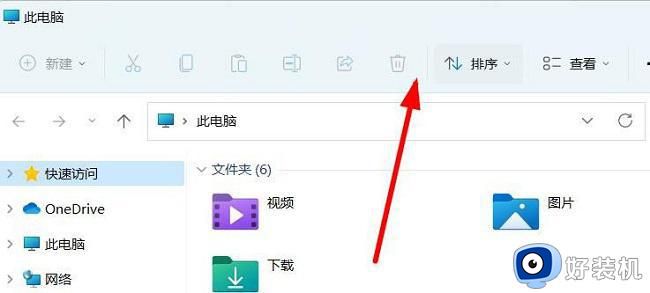
2、然后点击菜单栏中的"三个点"按钮。
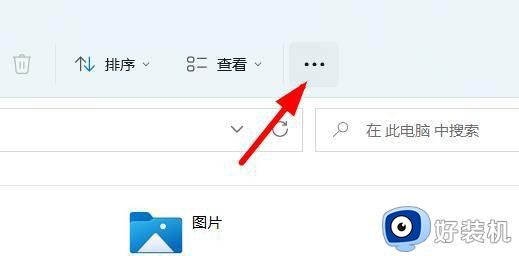
3、最后在下方给出的选项列表中选择"添加一个网络位置"就可以了。
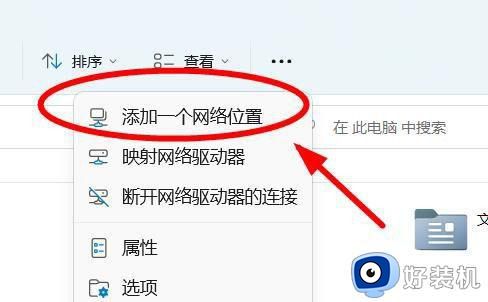
以上是Win11此电脑顶部菜单如何添加网络选项的全部内容,如果您遇到这种情况,请根据本文提供的方法解决,希望这篇文章能对您有所帮助。
Win11此电脑顶部菜单如何添加网络选项 如何在Win11中将网络图标添加到此电脑顶部菜单相关教程
- win11右键刷新如何添加 win11电脑鼠标右键不显示刷新怎么办
- win11右键菜单如何添加画图程序 win11右键菜单添加画图程序的步骤
- win11怎么设置右键菜单内容 win11桌面右键菜单选项设置方法
- Win11如何在关机按钮旁添加网络图标 win11添加网络图标的步骤
- win11怎么添加隐藏的wifi网络 win11如何连接隐藏的wifi网络
- win11怎么添加网络共享打印机 win11添加网络共享打印机步骤
- 如何在win11系统添加新网络连接 win11系统添加新网络连接操作方法
- win11怎么设置右键菜单选项 win11如何编辑鼠标右键菜单
- 如何在Win11系统添加网络 Win11系统添加网络的方法介绍
- 如何在win11系统添加网络磁盘 win11系统添加网络磁盘的图文教程
- win11家庭版右键怎么直接打开所有选项的方法 win11家庭版右键如何显示所有选项
- win11家庭版右键没有bitlocker怎么办 win11家庭版找不到bitlocker如何处理
- win11家庭版任务栏怎么透明 win11家庭版任务栏设置成透明的步骤
- win11家庭版无法访问u盘怎么回事 win11家庭版u盘拒绝访问怎么解决
- win11自动输入密码登录设置方法 win11怎样设置开机自动输入密登陆
- win11界面乱跳怎么办 win11界面跳屏如何处理
win11教程推荐
- 1 win11安装ie浏览器的方法 win11如何安装IE浏览器
- 2 win11截图怎么操作 win11截图的几种方法
- 3 win11桌面字体颜色怎么改 win11如何更换字体颜色
- 4 电脑怎么取消更新win11系统 电脑如何取消更新系统win11
- 5 win10鼠标光标不见了怎么找回 win10鼠标光标不见了的解决方法
- 6 win11找不到用户组怎么办 win11电脑里找不到用户和组处理方法
- 7 更新win11系统后进不了桌面怎么办 win11更新后进不去系统处理方法
- 8 win11桌面刷新不流畅解决方法 win11桌面刷新很卡怎么办
- 9 win11更改为管理员账户的步骤 win11怎么切换为管理员
- 10 win11桌面卡顿掉帧怎么办 win11桌面卡住不动解决方法
